2022版的anaconda下载如下
百度网盘链接链接:https://pan.baidu.com/s/1RZICFpR_MYVxOxHzEbStRg
提取码:z864
下面是具体的安装过程
1、进入下载文件存放的位置打开终端运行.sh文件:(我本人的下载位置就在“下载”里面)
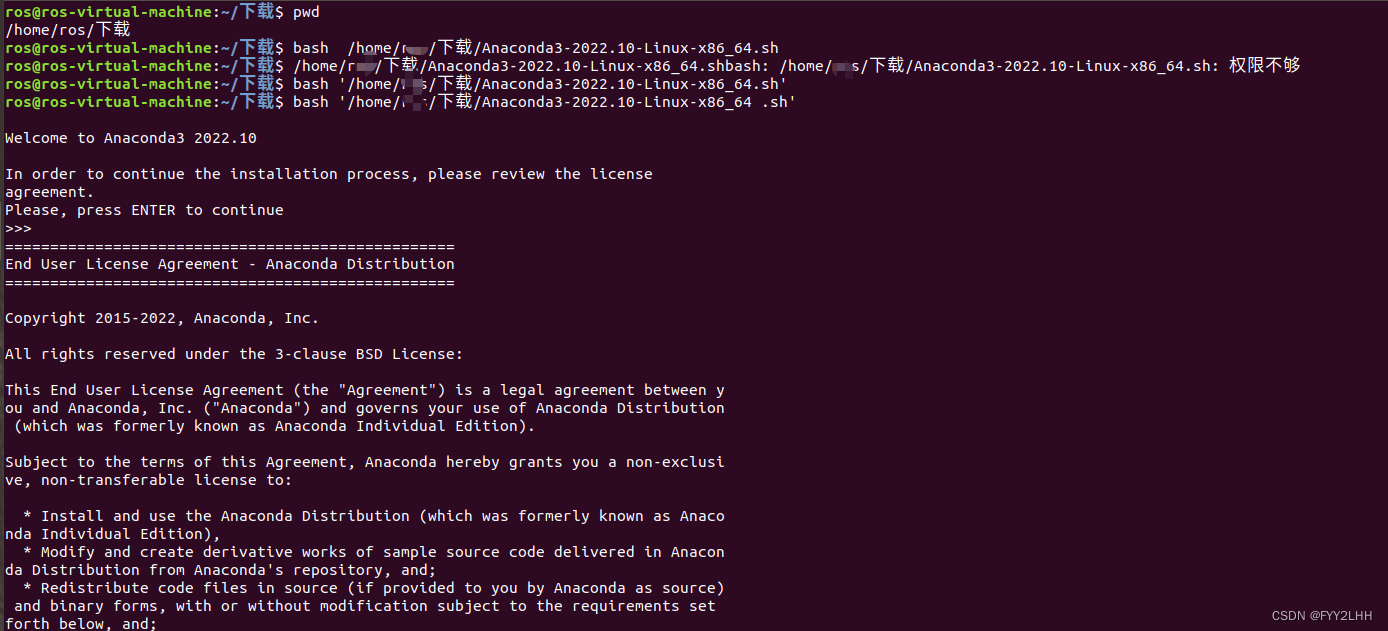
进入下载里面pwd查看具体路径
接着用下面的命令回车【修改自己的路径名称】
bash '/home/请修改自己的路径名称/下载/Anaconda3-2022.10-Linux-x86_64 .sh'
回车之后会出现下图所示步骤
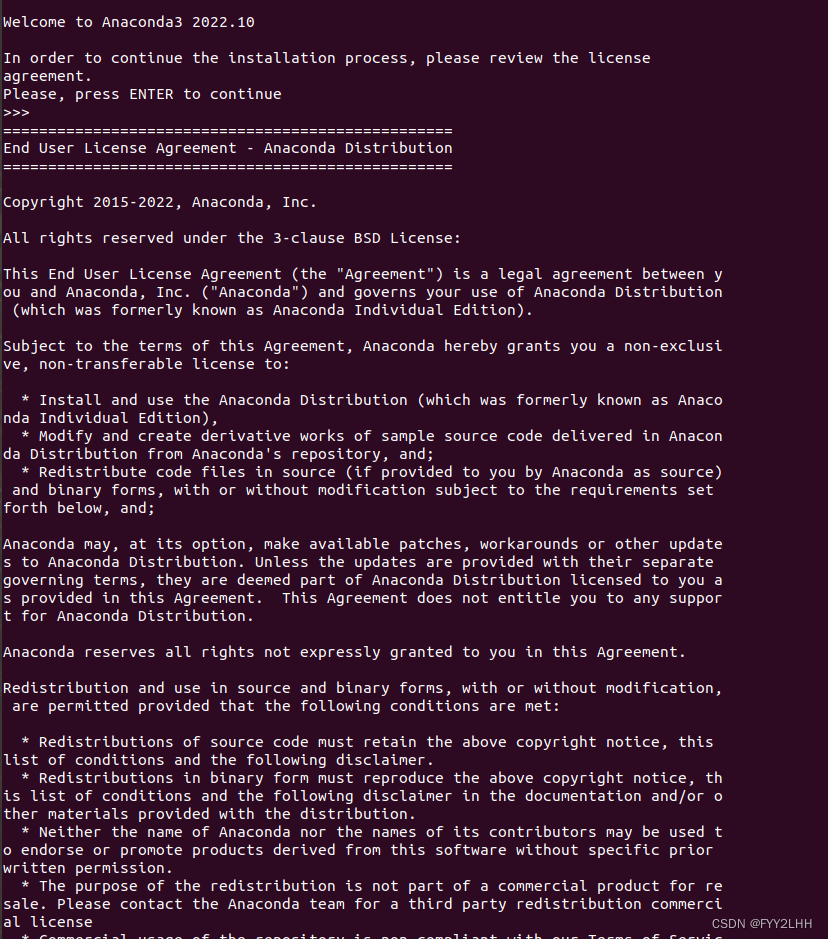
2、接下来一直按回车,查阅用户文件。
阅读注册信息后,然后输入yes;
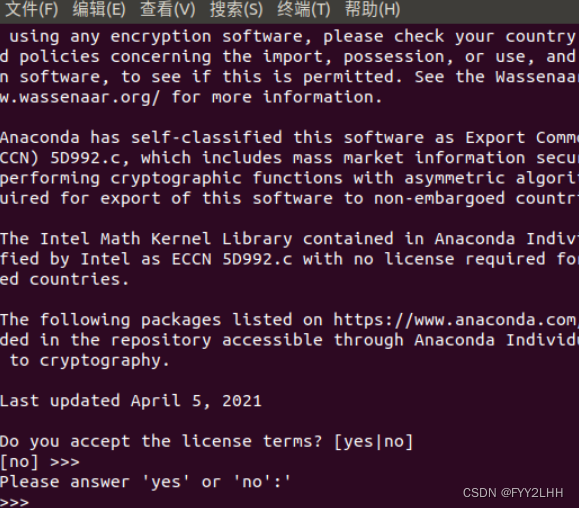
3、查看文件即将安装的位置,按enter确认,继续安装,如下图
注解:一般来说这个安装的位置建议不要更改,默认位置即可。直接按enter。
注解:你也可以自定义安装位置,直接输入要安装的地址即可(初学者不推荐)

4、安装完成后,将提示是否把anaconda询问是否把anaconda的bin添加到环境中。输入yes加入环境中,输入yes 回车继续

提示信息“Do you wish to proceed with the installation of Microsoft VSCode? [yes|no]”,输入no;
注解:安装过程中可能会推荐你下载vscode,这一步输入no即可。 因为vscode本身也可以另外下载的,自己下载安装的vscode更好管理。
最后重启终端(后续检验如果有问题,建议重启电脑再检验一次),即可使用Anaconda3。
5、检验是否成功安装
终端输入python查看是否更换成了anaconda内的python解释,如下图所示:python版本信息后面带了anaconda的标识即安装成功
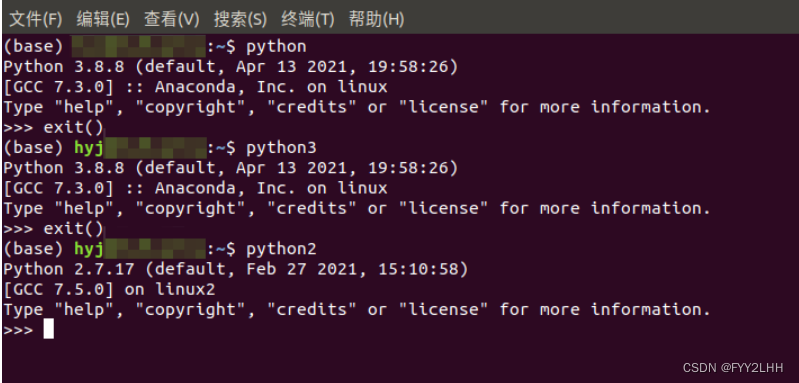
终端输入conda --version如下图所示:显示conda版本信息,则conda已经加入环境变量中。以后可以在命令行使用conda命令。

查看anaconda-navigator能否正常启动
终端输入回车:anaconda-navigator 有下图画面则正常启动。
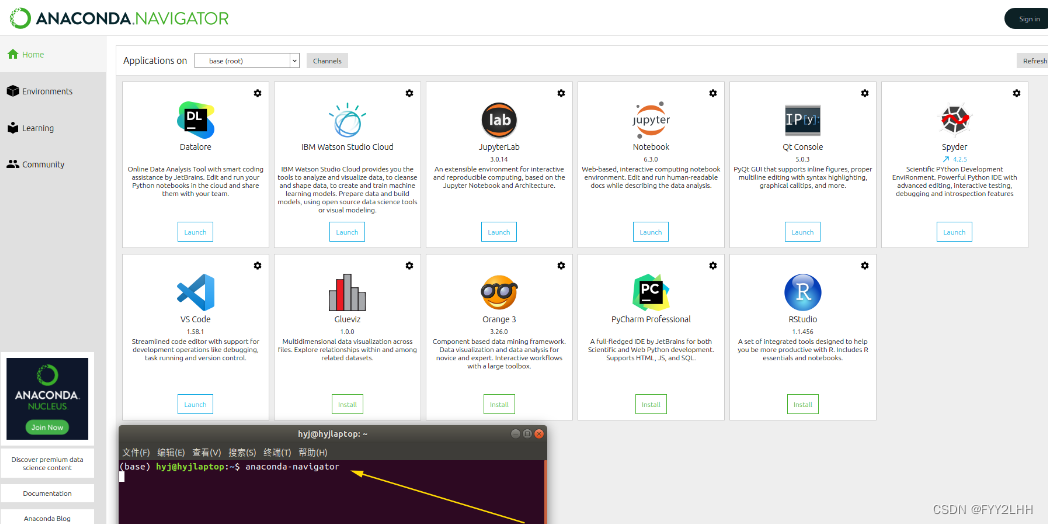
6、常见问题的解决办法
安装anaconda后,终端输入python,仍然会显示Ubuntu自带的python版本。


我本人出现了问题一,根据上述解决办法,实测有效。






















 890
890











 被折叠的 条评论
为什么被折叠?
被折叠的 条评论
为什么被折叠?










